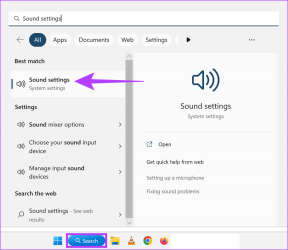पीसीआई सिंपल कम्युनिकेशंस कंट्रोलर ड्राइवर कैसे डाउनलोड करें - टेककल्ट
अनेक वस्तुओं का संग्रह / / August 28, 2023
पीसीआई सिंपल कम्युनिकेशंस कंट्रोलर कंप्यूटर सिस्टम पर एक हार्डवेयर घटक है। यह कंप्यूटर और बाहरी उपकरणों के बीच संचार के प्रबंधन के लिए जिम्मेदार है। कभी-कभी पीसीआई डिवाइस पीले विस्मयादिबोधक चिह्न के साथ डिवाइस मैनेजर में पीसीआई सिंपल कम्युनिकेशन कंट्रोलर के रूप में दिखाई देते हैं। इसका मतलब है कि आपके विंडोज पीसी पर ड्राइवर या तो अनुपस्थित है या अपडेट नहीं है। जब ऐसा होता है, तो विंडोज़ आपके पीसीआई डिवाइस की पहचान करने में असमर्थ होता है। लेकिन, चिंता न करें, समस्या को हल करने के कुछ तरीके हैं। आज के लेख में, हम जानेंगे कि विंडोज 10 में ड्राइवर को कैसे डाउनलोड और अपडेट किया जाए।

विषयसूची
पीसीआई सरल संचार नियंत्रक ड्राइवर कैसे डाउनलोड करें
पीसीआई सिंपल कम्युनिकेशन कंट्रोलर एक मॉड्यूलर पैकेज है जो संगत नोटबुक और समर्थित ऑपरेटिंग सिस्टम के लिए इंटेल मैनेजमेंट इंजन पार्ट्स ड्राइवर प्रदान करता है। ये ड्राइवर आपकी मशीन की कार्यक्षमता को बनाए रखते हैं। ऐसी सरल विधियाँ हैं जिनका उपयोग आप विंडोज़ 10 पर ड्राइवर डाउनलोड करने के लिए कर सकते हैं। कैसे, यह जानने के लिए पढ़ते रहें!
क्या मैं पीसीआई सिंपल कम्युनिकेशंस कंट्रोलर ड्राइवर डाउनलोड कर सकता हूँ?
हाँ, तुम कर सकते हो। आप अपने कंप्यूटर सिस्टम की आवश्यकताओं को ध्यान में रखकर आसानी से ड्राइवर को अपने सिस्टम में डाउनलोड कर सकते हैं।
विधि 1: आधिकारिक सहायता पृष्ठ से मैन्युअल रूप से डाउनलोड करें
इस पद्धति में आधिकारिक पृष्ठ से ड्राइवर को मैन्युअल रूप से डाउनलोड करना शामिल है।
1. ब्राउज़ करें इंटेल प्रबंधन इंजन ड्राइवर आधिकारिक पृष्ठ।

2. डाउनलोड करें पीसीआई सरल संचार नियंत्रक ड्राइवर ज़िप फ़ाइल आपके Windows OS संस्करण से मेल खाने वाली ड्राइवर फ़ाइल की खोज करके।
3. डाउनलोड करें निःशुल्क पीसीआई संचार नियंत्रक ड्राइवर, फ़ाइलों को अनज़िप करें और फिर डबल-क्लिक करें सेटअप फ़ाइल इसे लॉन्च करने के लिए.
4. का पीछा करो स्थापना विज़ार्ड अपने कंप्यूटर पर Intel PCI संचार नियंत्रक ड्राइवर स्थापित करने के लिए।
इंस्टालेशन के बाद, आपको अपने कंप्यूटर को पुनरारंभ करने की आवश्यकता है क्योंकि चिपसेट-आधारित ड्राइवर, जैसे इंटेल पीसीआई सरल संचार नियंत्रक, को ठीक से काम करने के लिए एक नए पुनरारंभ की आवश्यकता होती है।
यह भी पढ़ें:विंडोज़ 10 और 11 पर Xbox One कंट्रोलर ड्राइवर कैसे डाउनलोड करें
विधि 2: डिवाइस मैनेजर में अपडेट करें
यदि आपने पहले से ही पीसीआई सिंपल कम्युनिकेशंस कंट्रोलर ड्राइवर स्थापित किया है, तो आप इसे अपने विंडोज 10 पीसी पर इसका नवीनतम संस्करण डाउनलोड करने के लिए अपडेट कर सकते हैं।
1. पर राइट क्लिक करें विंडोज़ आइकन और खोलें डिवाइस मैनेजर।
2. का पता लगाएं अन्य उपकरण और इसकी श्रेणियों का विस्तार करने के लिए इस पर डबल-क्लिक करें।
3. पर राइट क्लिक करें पीसीआई सरल संचार नियंत्रक चालक।
4. चुनना गुण
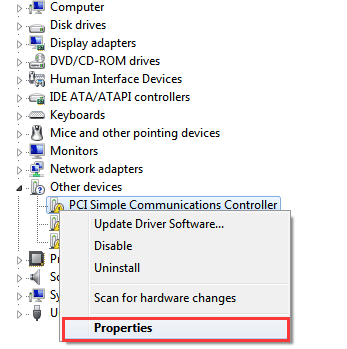
5. पर क्लिक करें ड्राइवर अपडेट करें के नीचे बटन सामान्य टैब.
6. पर क्लिक करें अद्यतन ड्राइवर सॉफ़्टवेयर के लिए स्वचालित रूप से खोजें.
विधि 3: हार्डवेयर आईडी का प्रयोग करें
कभी-कभी, विंडोज़ उपयुक्त ड्राइवर पेश नहीं कर पाता है। यदि आप विंडोज़ के माध्यम से अपने पीसीआई सिंपल कम्युनिकेशन कंट्रोलर ड्राइवर को अपडेट नहीं कर सकते हैं, तो आप सही ड्राइवर का पता लगाने के लिए इसकी हार्डवेयर आईडी का उपयोग कर सकते हैं। ऐसा करने के लिए:
1. अनुसरण करना चरण 1-4 में वर्णित विधि 2.
2. खोलें विवरणटैब गुण विंडोज़ में।
3. संपत्ति अनुभाग में, चयन करें हार्डवेयर आईडी.
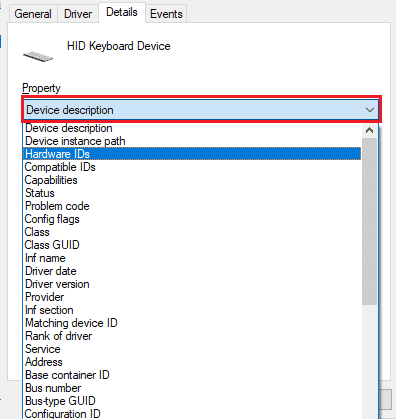
5. आईडी पर राइट-क्लिक करें और चुनें प्रतिलिपि.
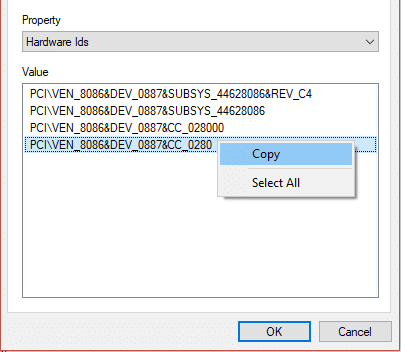
टिप्पणी: यदि एकाधिक मान हैं तो सबसे लंबे मान की प्रतिलिपि बनाएँ।
6. अब, हार्डवेयर आईडी को कॉपी करके अपने ब्राउज़र में पेस्ट करें और खोज शब्द का उपयोग करें हार्डवेयर आईडी + ड्राइवर + विंडोज ओएस।
पहले परिणाम पृष्ठ पर, उचित परिणाम की ओर ले जाने वाला लिंक हमेशा पहले सूचीबद्ध होता है। फिर, यूआरएल पर नेविगेट करके और निर्देशों का पालन करके ड्राइवर को डाउनलोड किया जा सकता है।
यह भी पढ़ें:पीसीआई एन्क्रिप्शन/डिक्रिप्शन नियंत्रक ड्राइवर समस्या के 7 आसान समाधान
हमें उम्मीद है कि ऊपर सूचीबद्ध तरीकों से आपको मदद मिली होगी विंडोज़ 10 के लिए पीसीआई सिंपल कम्युनिकेशंस कंट्रोलर ड्राइवर को डाउनलोड करना, इंस्टॉल करना और अपडेट करना। आप तय कर सकते हैं कि आप कौन सी विधि अपनाना और परीक्षण करना चाहते हैं। यदि आपके मन में अभी भी इस गाइड के संबंध में कोई संदेह या प्रश्न हैं, तो उन्हें टिप्पणी अनुभाग में हमारे साथ साझा करें।
हेनरी एक अनुभवी तकनीकी लेखक हैं और जटिल प्रौद्योगिकी विषयों को रोजमर्रा के पाठकों के लिए सुलभ बनाने का जुनून रखते हैं। तकनीकी उद्योग में एक दशक से अधिक के अनुभव के साथ, हेनरी अपने पाठकों के लिए जानकारी का एक विश्वसनीय स्रोत बन गया है।